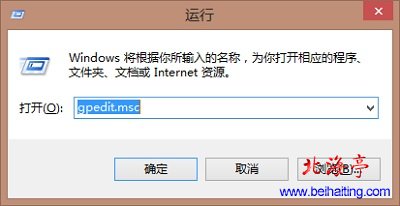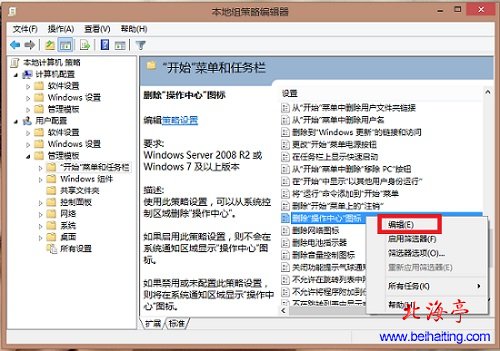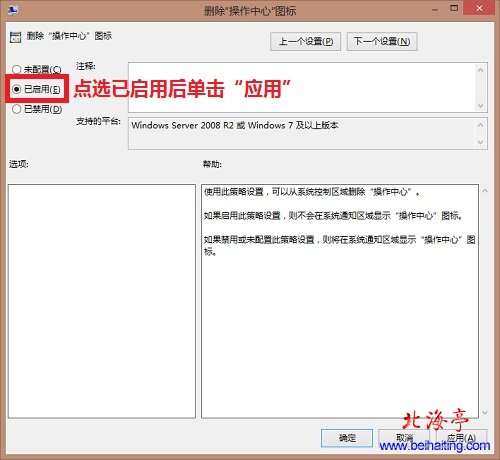|
第一步、按下Win键+R键,打开运行窗口,在运行命令输入框中输入“gpedit.msc”后回车,打开本地组策略编辑器。
第二步、在本地组策略编辑器界面,早左侧窗口点击打开“用户配置”,在下及目录中店家打开“管理模板”,然后再“开始菜单”和任务栏中找到删除“操作中心”图标,对着该图标击右键,右键菜单中选择“编辑”
第三步、在弹出的“删除操作中心图标”界面,点击选择“已启用”后,单击底部“应用”按钮,然后重新启动就可以彻底删除操作中心了!
不知道win8教程:怎么关闭win8操作中心的内容能不能帮到您?! (责任编辑:IT信息技术民工) |